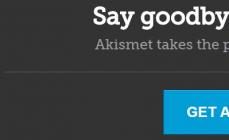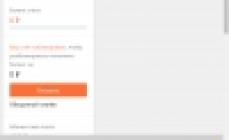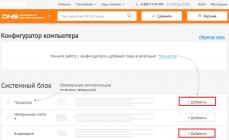Удаление нескольких писем
Вы можете быстро удалить из папки ненужные письма, оставив в ней непрочитанные и важные сообщения.
Чтобы выделить и удалить идущие подряд сообщения электронной почты, в списке сообщений щелкните первый, нажмите и удерживайте клавишу SHIFT , щелкните последний адрес электронной почты, а затем нажмите клавишу Delete .
Чтобы выделить и удалить непоследовательно отправляемые сообщения, щелкните первый из них, нажмите и удерживайте клавишу CTRL , щелкните каждое сообщение, которое вы хотите удалить, а затем нажмите клавишу Delete .
Советы:
Чтобы отменить выбор определенного сообщения, щелкните его еще раз, удерживая клавишу CTRL.
Чтобы выбрать все письма в открытой папке, нажмите клавиши CTRL+A.
Удаление всех сообщений во всех папках
Чтобы удалить все сообщения во всех папках, щелкните каждую из них правой кнопкой мыши, выберите команду удалить все и переместите элементы в папку Удаленные .
Очистка папки "Удаленные"
Удаляемые элементы будут перемещены в папку " Удаленные ", но эти элементы не будут окончательно удалены до тех пор, пока эта папка не будет очищена. Папку можно очистить вручную в любое время.
Рано или поздно, когда ваш электронный почтовый ящик заполнится письмами, вы начнете подумывать о том, чтобы удалить лишние электронные письма . Некоторые пользователи электронной почты удаляют письма сразу после прочтения, предпочитая держать свой ящик пустым. Другие же напротив ничего не удаляют, и, со временем, начинают испытывать некоторые сложности с поиском в огромном ворохе писем того, которое реально необходимо.
Некоторые электронные письма вы действительно будете удалять сразу, причем даже не открывая. Это реклама, которая время от времени будет попадать в ваш почтовый ящик. Такие письма, которые приходит к вам, хотя вы не просили их присылать, называются специальным словом "спам ". В настоящее время ситуация с такими несанкционированными рассылками немного улучшилась. Например, раньше вы могли обнаруживать по утру в своем электронном почтовом ящике несколько сотен писем, которые вам совершенно не нужны.
Обиднее всего было то, что, во-первых, за их получение на ваш компьютер с сервера вы должны были платить (когда оплачивалось время соединения с интернетом), и во-вторых, в потоке спама вы могли случайно удалить действительно важные и нужные вам письма.
Как я уже писал, сейчас ситуация несколько наладилась, но, тем не менее, будьте готовы к тому, что ежедневно вы будете удалять из своего электронного ящика несколько (или несколько десятков) писем.
Видеоурок: Как удалить электронное письмо из почтового ящика
Дистанционные курсы Кашканова. Этот адрес электронной почты защищен от спам-ботов. У вас должен быть включен JavaScript для просмотра.
Pro и функции поиска.
Кроме этих больших нововведений, появилась также пара удобных дополнительных функций, среди них - возможность удалить все входящие сообщения всего в несколько тапов. Эта маленькая и незаметная опция может сэкономить вам кучу времени, когда нужно быстро очистить ваш ящик.
Итак, вот как быстро удалить все входящие письма.
Как удалить все письма в Почте на iOS 9
Шаг 1: Запустите Почту на своём iPhone, touch или iPad.
Шаг 2: Выберите ящик, который хотите очистить.
Шаг 3: Нажмите кнопку Изменить .
Шаг 4: В нижней части экрана появятся три кнопки: Пометить все, Перем. все и Все в Корзину. Нажмите последнюю из них.

В зависимости от настроек iOS, вместо неё может появиться кнопка Архивировать все, об этом подробно будет рассказано позже.
Шаг 5: Выскочит предупреждение, спрашивающее вас, действительно ли вы хотите удалить все письма.

Шаг 6: Подтвердите удаление.
Вот и всё, ящик полностью очищен.
Я что, удалил все сообщения на аккаунте?
Нет, только входящие письма в данном конкретном ящике. Каждая папка с письмами в Почте очищается отдельно от остальных.
Где теперь эти сообщения?
Удалённые сообщения по умолчанию отправляются в корзину или архив на сервере, в зависимости от настроек Почты, адресов, календарей .
Настраивается место хранения удалённых сообщений так: выберите свой аккаунт в Настройки > Почта, адреса, календари выберите свою учетную запись и нажмите на кнопку Уч. запись . В появившемся окне нажмите Дополнительные и выберите одну из опций Удалённые или Архивный ящик в разделе Место перемещения ненужных сообщений .

По умолчанию удалённые сообщения хранятся в отдельной папке на сервере, она обычно называется Удалённые, Архивный ящик или каким-то похожим образом. Архивированные сообщения сохраняются в папке с именем вроде Архив или Вся почта.
Чтобы выбрать папку (на вашем устройстве или сервере) для хранения удалённых или архивированных писем, выберите нужные вам опции в данном меню.

Как вернуть удалённые сообщения?
В зависимости от почтового оператора и настроек девайса, восстановление удалённых писем может производиться слегка по-разному. Сначала выберите свой аккаунт в Почте, затем войдите в папку для удалённых сообщений.

Нажмите Изменить , выделите сообщения, которые хотели бы восстановить, нажмите Переместить и выберите нужную папку. Для некоторых сервисов, например iCloud, доступна настройка временного промежутка, по истечении которого удалённые письма очищаются с сервера насовсем.
А как переместить все сообщения одним движением?
Легко. В меню Изменить выберите опцию Переместить все .

Могу я удалить сообщение навсегда?
Как уже было сказано, сообщения из папки Удалённые должны удаляться сами через какое-то время, обычно 30 дней.

Войдя в эту папку и выбрав какое-то сообщение, нажмите на Удалить, чтобы убрать его с сервера навсегда.
Можно ли отметить все сообщения как прочитанные?
Можно. В меню Изменить выберите Пометить все , после этого появятся опции Установить флажок и Как прочитанное.
Надеемся, эта инструкция помогла вам узнать что-то новое в управлении и упорядочивании своей Почты! Если у вас есть какие-то вопросы, задавайте их в комментариях.
Не пропускайте новости Apple – подписывайтесь на наш Telegram-канал , а также на
Электронные почтовые службы существенно экономят время доставки корреспонденции. Современное электронное письмо имеет ту же юридическую силу, что и его бумажный прототип.
Самый крупный и известный почтовый сервис среди пользователей стран СНГ— Почта@Mail.ru.
Почтовый ящик Mail.ru состоит из нескольких основных папок. Пользователь может настроить их по своему усмотрению, добавить новые или удалить ранее добавленные. Размер ящика не ограничен, но при желании пользователь может удалить все письма в Майле.
Быстрая навигация по статье
Очистка отдельной папки
Частично очистить ящик можно, очистив одну папку, например, «Входящие». Для удаления писем из отдельно взятого каталога нужно:
- Перейти на сайт почты Mail.ru (e.mail.ru/messages/inbox);
- Ввести, если потребуется, логин и пароль, которые были указаны при регистрации;
- Войти в нужную папку, нажав на её название в списке слева;
- Выделить все письма на странице, поставив галочку в пустом окошке над списком писем;
- Нажать на кнопку «Выделить все письма в папке»;
- Нажать кнопку «Удалить».
Стоит отметить, что при открытии папок «Спам» и «Корзина» над списком писем автоматически появляется активная надпись «Очистить папку». При «очищении» папки «Спам» письма попадают в «Корзину», а из неё удаляются безвозвратно.
Очистка всех папок
Чтобы полностью освободить ящик от всей корреспонденции, можно очистить все папки. Для этого необходимо:
- Нажать «Настроить папки» под их списком слева — откроется описание всех папок с указанием количества писем в них и занимаемого объёма информации;
- Навести курсор на свободную зону сразу за описанием одной из папок;
- Нажать на появившееся слово «Очистить»;
- Повторить процедуру со всеми папками.
Пропажа писем
Само по себе электронное письмо не может потеряться, если оно уже было доставлено. Причиной пропажи писем из почтового ящика может быть:
- Их удаление самим пользователем или кем-то, имеющим доступ к ящику;
- Не установленная при настройке почтовой программы галочка «Сохранять письма на сервере».
Удалённые с сервера письма не восстанавливаются.
Удаление почтового ящика
Только пользователь, имеющий доступ к ящику, может его удалить с помощью специального интерфейса на сайте технической поддержи Mail (e.mail.ru/cgi-bin/delete). Для удаления ящика необходимо:
- Ввести пароль от электронной почты;
- Указать причину удаления ящика;
- Нажать кнопку «Удалить».
Восстановление ящика
В течение трёх месяцев с момента удаления почтовый ящик можно восстановить без сохранения писем и сопутствующей информации. Для восстановления ящика нужно:
- Ввести его имя и пароль на главной странице Mail.Ru — система предложит восстановить работу ящика;
- Кликнуть на сслыку «Разблокировать».
Вы можете задаться вопросом о том, как в почте «Майл» удалить все письма, чтобы освободить место для новых сообщений. Или же просто заняться оптимизацией своего цифрового пространства. Итог один - нужно максимально быстро и без хлопот убрать лишнее из ящика.
На этом этапе почти у каждого пользователя происходит заминка, потому что волшебной кнопки «удалить все» не видно. На самом деле такая функция, конечно, есть. Просто нужно знать, где её искать.
Как в почте «Майл» удалить все письма сразу из одной папки?
- Когда вы заходите в свой ящик, слева отображаются папки. Выберите ту, что вам больше не нужна.
- Обратите внимание на пустой квадратик, который находится над списком писем в центральной части окна. Поставьте там галочку.
- Сразу появится предложение выделить письма. Кликните по нему.
- Дальше остается нажать кнопку «удалить». После таких манипуляций вы получите пустую папку.
Как удалить письма в почте «Майл» из всех папок?
Но все же чаще интересующихся, как в почте «Майл» удалить все письма, волнуют не отдельные папки с сообщениями, а полное содержимое ящика. К сожалению, очистить его одним нажатием не получится.
Если вас интересует переписка с конкретным адресатом, вы можете создать отдельную папку, куда переместите письма. Очистить её можно приведенным выше способом. А чтобы убрать послания полностью, придется удалять каждую папку из ящика.
Чтобы это сделать, следуйте алгоритму:
- В левом меню нажмите на кнопку «настроить папки».
- Перед вами откроется информация о содержимом.
- Кликните на пустое место за пределами описания.
- Появится пункт «очистить», который вам нужно выбрать.
- Повторяйте этот процесс с каждой папкой, пока не очистите ящик полностью.
Кардинальный подход к удалению писем
Еще один вариант, как в почте «Майл» удалить все письма, - это подойти к вопросу кардинально, избавившись от самого ящика. Сделать это можно, использовав особую ссылку, которую легко найти в разделе «Помощь».

Важно понимать, что удалены будут следующие объекты: ящик с письмами, страничка в сети «Мой Мир», «Ответы» и прочие сервисы. Тем не менее если вы внезапно передумаете, то почту можно будет восстановить. Правда, срабатывает это только для логина и пароля, но не содержимого.
Так что последний способ, как в почте «Майл» удалить все письма, стоит использовать только в самом крайнем случае. Также перед удалением любым методом убедитесь, что не сотрете что-то действительно важное.
Интернет
Как в почте «Яндекса» изменить логин? Возможно ли это?
Электронная почта - это полезный ресурс, на котором мы можем общаться с друзьями, пересылать файлы. «Яндекс» открывает нам много возможностей («Яндекс Деньги», «Диск», «Поиск», «Маркет», «Погода», «Новости», «Ка…
Компьютеры
Как в «Скайриме» убрать квадратики: все возможные способы
Нередка проблема искажения шрифтов после русификации «Скайрима». Буквы в игре и консоли заменяются квадратиками и прочими нечитаемыми символами. Сталкивались с подобной проблемой многие, но способы ее решения знают да…
Красота
Многие ожидают лета с опасением, ведь зимой лишняя растительность на теле не так мешает. Конечно, для себя любимой с нежелательными волосами борьба идет постоянно, но в холодное время года вы не будете паниковать из-з…
Компьютеры
Включенный в операционные системы
Интернет
Как удалить все видеозаписи «ВКонтакте» сразу и без усилий?
Может быть много поводов для того, чтобы пользователь интересовался, как удалить все видеозаписи «ВКонтакте» сразу. Для некоторых это смена вкусов. Другие просто хотят убрать все личное, чтобы оградить свое «Я&r…
Компьютеры
Как удалить все диалоги «ВКонтакте» сразу: проводим тотальную очистку
Итак, сейчас мы постараемся с вами разобраться, как удалить все диалоги «ВКонтакте» сразу. На самом деле этот процесс не займет у вас много времени, если знать, что и как делать. Начнем мы с вами, пожалуй, с наиболее …
Компьютеры
Как удалить все сообщения «В Контакте»: пошаговая инструкция
«ВКонтакте» на сегодняшний день является самой популярной социальной сетью в нашей стране, ежедневно ее посещает более 40 миллионов человек. Здесь можно слушать музыку, вступать в различные сообщества и участвовать в …
Компьютеры
Как удалить все сообщения «Вконтакте» сразу
Практически каждый наш соотечественник, чей возраст входит в рамки 15 (а то и менее) — 30 лет, имеет свой аккаунт в социальных сетях. Наиболее распространенной в нашей стране является, конечно, сеть «Вконтакте». Польз…
Компьютеры
«Ворд» — это многофункциональный текстовый редактор, возможности которого выходят далеко за рамки написания различных текстов. В этой статье будет разобрано такое явление как гиперссылка. По итогу прочтения статьи вы …
Компьютеры
Как удалить почту «Майл.ру»: с восстановлением данных или прямым доступом
Электронная почта является достаточно важным компонентом в жизни каждого человека, который умеет пользоваться компьютером. Как правило, таких ящиков бывает минимум два. Причем каждый на разном сервисе. Один для работы…